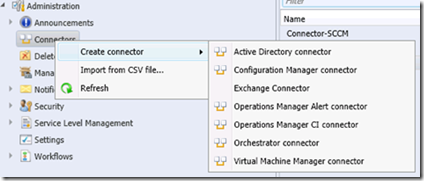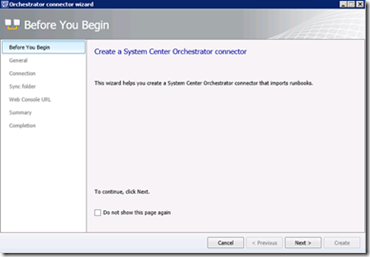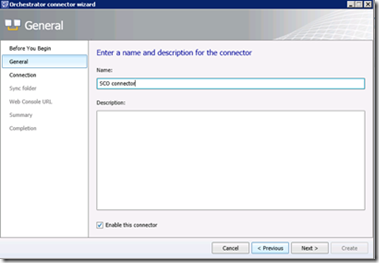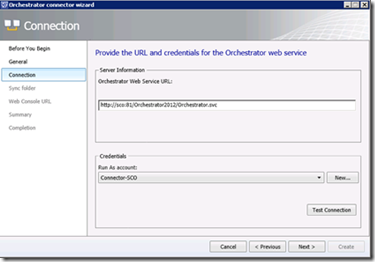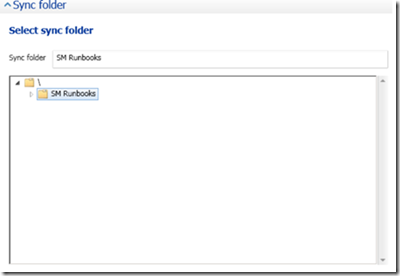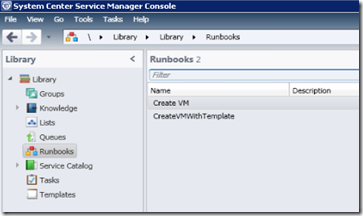La suite System Center toujours plus intégrée : connecteur Orchestrator dans Service Manager 2012
System Center Service Manager 2012 met à disposition deux nouveaux connecteurs pour s’intégrer pleinement avec les autres produits de la gamme System Center.
Ce post décrit l’utilité ainsi que la mise en place de ces connecteurs SCO (Orchestrator). Ce connceteur supporte seulement SCO 2012 et non les versions d’Opalis 6.3, 6.2… La raison est simple, le connecteur s’appuie sur le Web Service de SCO non disponible dans les versions antérieures. Ce connecteur permet donc de récupérer les runbooks créés dans Orchestrator pour ensuite pouvoir les exploiter en tant qu’activité dans Service Manager. Hé oui, une des nouveautés de Service Manager est de maintenant pouvoir créer des activités automatiques qui vont déclencher des runbooks ; et ce en plus des activités manuelles ou des activités de validation !!!!!! Imaginez maintenant les possibilités en terme de Workflow (flux de travail). Pour mettre en place le connecteur Orchestrator il suffit d’avoir :
- L’URL du Web service SCO du type https://<opalis>:81/Orchestrator2012/orchestrator.svc ;
- Un compte de service ayant les droits nécessaires :
- Pour la synchro des runbooks, le compte de service doit avoir les droits en lecture et listage du dossier de runbooks à synchroniser Orchestrator Runbook Designer
- Pour l’exécution des runbooks, le compte de service doit avoir les droits de publication sur le dossier racine des runbooks ainsi que les sous dossiers. Cette opération est à réaliser dans la console Orchestrator Runbook Designer
La philosophie reste ensuite la même que pour les autres connecteurs. Il faut ouvrir la console, se diriger vers l’onglet Administration puis Connectors, cliquer sur Create Connector et sélectionner Orchestrator connector.
Il s’agit ensuite de renseigner le nom du connecteur ainsi que la description du connecteur.
Il faut ensuite renseigner l’URL du Web service et le compte de service
Enfin, il faut sélectionner le dossier qui contient les runbooks que l’on souhaite exploiter dans Service Manager. On ne peut sélectionner qu’un seul dossier. Il est donc recommandé de :
- Soit inclure tous les runbooks dans une arborescence de dossiers spécifiques.
- Soit de sélectionner le dossier racine de SCO.
- Soit de créer plusieurs connecteurs SCO.
Une fois la création du connecteur effectuée, il suffit de se diriger dans l’onglet Library puis de cliquer sur runbooks pour visualiser les runbooks synchronisés. C’est un moyen simple de voir si le connecteur fonctionne !
Il est ensuite possible de créer des modèles d’activité automatique basés sur les runbooks synchronisés par le connecteur préalablement créé.